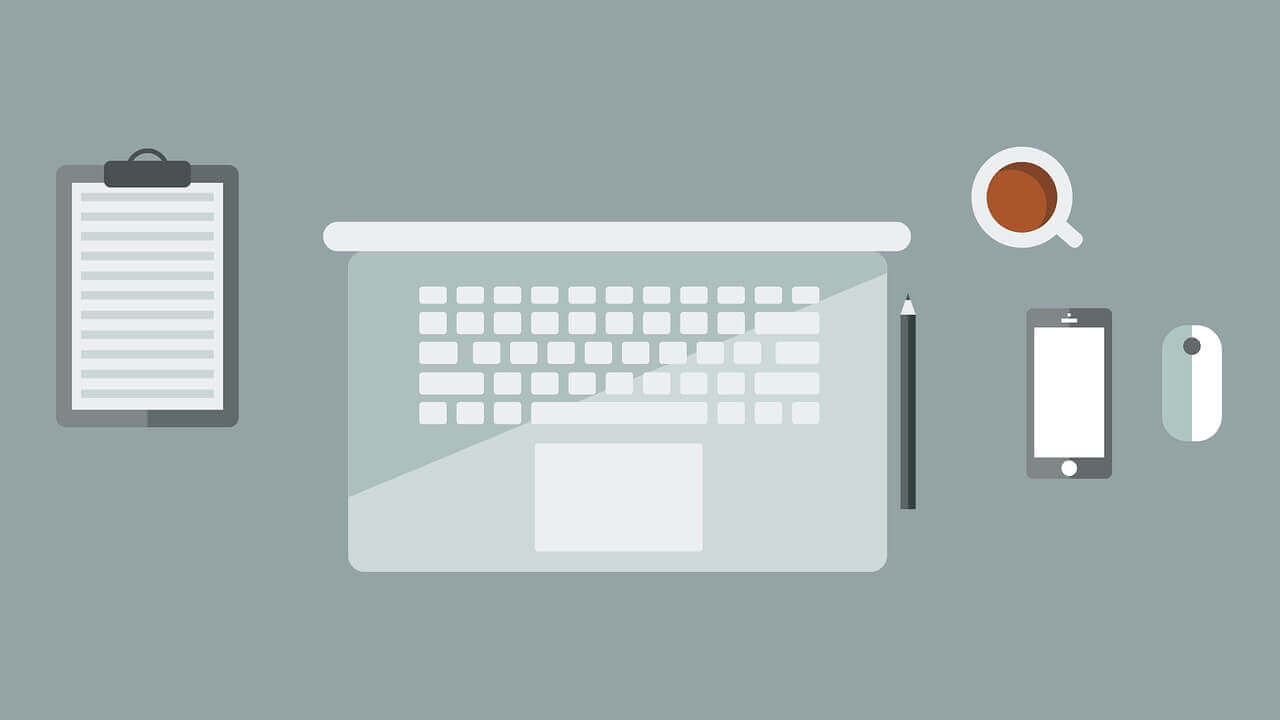悠悠楠杉
MySQL客户端安装后建库操作指南
在完成MySQL客户端的安装之后,很多刚接触数据库管理的开发者会面临一个实际问题:接下来该如何创建自己的第一个数据库?虽然安装过程可能已经顺利完成,但真正开始使用时仍需掌握一系列基础操作。本文将带你一步步从连接MySQL服务开始,深入浅出地讲解如何在本地或远程环境中创建数据库,并确保每一步都清晰可执行。
首先,在使用MySQL客户端前,请确认MySQL服务已在目标机器上正常运行。如果你是在本地安装了完整的MySQL Server(例如通过官方安装包或包管理器如apt、yum、brew等),通常服务会随系统启动自动运行。可以通过以下命令检查服务状态:
bash
sudo systemctl status mysql
如果服务未运行,使用start命令启动它。一旦确认服务可用,就可以使用MySQL客户端进行连接。打开终端,输入如下命令登录:
bash
mysql -u root -p
系统会提示你输入密码。这里的-u指定用户名,-p表示需要密码验证。首次安装后,root用户通常拥有最高权限,是执行建库操作的理想选择。
登录成功后,你会进入MySQL的交互式命令行界面,看到类似mysql>的提示符。此时你已经具备了对数据库系统的操作权限,可以开始创建新的数据库。
创建数据库的基本语法非常简洁:
sql
CREATE DATABASE database_name;
例如,如果你想创建一个名为blog_system的数据库,只需执行:
sql
CREATE DATABASE blog_system;
执行成功后,MySQL会返回“Query OK, 1 row affected”的消息,表示数据库已成功建立。需要注意的是,数据库名称在同一个MySQL实例中必须唯一。如果尝试创建同名数据库,系统将报错。为避免此类问题,可以在创建时加入判断条件:
sql
CREATE DATABASE IF NOT EXISTS blog_system;
这样即使数据库已存在,也不会抛出错误,程序可继续执行后续操作。
创建完成后,你可以通过以下命令查看当前实例中所有数据库:
sql
SHOW DATABASES;
在返回的结果列表中,应该能看到刚刚创建的blog_system。要使用该数据库,还需执行“切换数据库”命令:
sql
USE blog_system;
此后所有的表创建、数据插入等操作都将作用于这个数据库。
除了基本的建库语句,你还可以在创建时指定字符集和排序规则,以支持中文或其他语言的存储。例如:
sql
CREATE DATABASE blog_system
CHARACTER SET utf8mb4
COLLATE utf8mb4_unicode_ci;
推荐使用utf8mb4字符集,因为它能完整支持包括emoji在内的四字节UTF-8字符,而传统的utf8在MySQL中实际只支持三字节,存在兼容性隐患。
此外,权限管理也是建库过程中不可忽视的一环。虽然root用户可以随意创建数据库,但在生产环境中,建议为不同项目创建专用用户,并授予其对特定数据库的操作权限。例如:
sql
CREATE USER 'blog_user'@'localhost' IDENTIFIED BY 'secure_password';
GRANT ALL PRIVILEGES ON blog_system.* TO 'blog_user'@'localhost';
FLUSH PRIVILEGES;
这不仅提升了安全性,也便于后期维护与权限审计。
对于不习惯命令行操作的用户,也可以借助图形化工具如MySQL Workbench、Navicat或DBeaver来完成建库操作。这些工具通常提供“新建数据库”的可视化按钮,只需填写名称、选择字符集即可一键生成,底层仍会发送标准的CREATE DATABASE语句。
总之,MySQL客户端安装只是第一步,真正发挥其价值的关键在于掌握核心操作技能。创建数据库作为数据库管理的起点,看似简单,却涉及连接、权限、编码等多个知识点。只有理解每一步背后的逻辑,才能在后续开发中游刃有余。建议初学者多动手实践,在测试环境中反复练习建库、删库、授权等操作,逐步建立起对MySQL系统的整体认知。